Dans cet article, nous allons vous montrer les options que vous pouvez effectuer avec la réinitialisation matérielle du Galaxy S20 Ultra en quelques étapes très simples.
Comment réinitialiser le Galaxy S20 Ultra
Guide De Dépannage / / August 05, 2021
La série Samsung Galaxy S20 est le dernier smartphone haut de gamme et phare de Samsung. Samsung a dévoilé la série Galaxy S20, c'est-à-dire Galaxy S20, S20 Plus et S20 Ultra en tant que dernière famille phare lors de l'événement Galaxy Unpacked 2020 à San Francisco, en Californie. La série Galaxy S20 est livrée avec le dernier chipset Snapdragon 865 de Qualcomm, qui présente une image plus puissante traitement, un nouveau moteur IA de cinquième génération, une meilleure efficacité énergétique, en gros tout ce que vous pourriez demander dans un mobile processeur.

Réinitialisation matérielle Galaxy S20 Ultra
Vous trouverez ci-dessous les deux méthodes avec lesquelles vous pouvez réinitialiser ou réinitialiser les paramètres d'usine de votre Samsung Galaxy S20 Ultra. Suivez les étapes ci-dessous pour ce faire:
Réinitialisation matérielle à partir des paramètres
- Ouvrez les paramètres depuis le lanceur.
- Faites défiler et appuyez sur Gestion générale.
- Appuyez sur Réinitialiser.
- Sélectionnez Réinitialisation des données d'usine.
- Appuyez sur Réinitialiser pour continuer.
- Appuyez sur Supprimer tout pour confirmer l'action.
Réinitialisation matérielle à partir du mode de récupération
Si vous ne savez pas ce qu'est la récupération, la première chose que le chargeur de démarrage sonne est la récupération. Le mode de récupération fait référence à une partition de démarrage spéciale, qui contient une application de récupération installée. Et vous pouvez résoudre certains problèmes avec votre téléphone.
- Éteignez votre téléphone.
- Une fois qu'il est éteint. Appuyez simultanément sur les boutons d'alimentation / Bixby et de réduction du volume et maintenez-les enfoncés jusqu'à ce que le logo Android apparaisse.
- Lorsque le logo Android vert s'affiche, relâchez les deux boutons.
- Le menu de l'écran de récupération apparaîtra maintenant
- Utilisez le bouton de réduction du volume jusqu'à ce que vous mettiez en surbrillance «Effacer les données / réinitialisation d'usine».
- Appuyez sur le bouton Marche / Arrêt pour sélectionner «Effacer les données / réinitialisation d'usine».
- Utilisez Baisser le volume pour mettre en surbrillance Oui.
- Appuyez sur le bouton d'alimentation pour confirmer l'action d'effacer les données de votre téléphone.
Possédez-vous un appareil Galaxy ou un appareil Android et avez besoin de ces types de didacticiels simples? Alors restez à l'écoute Trucs et astuces Android de GetDroidTips colonne car de nombreux tutoriels simples pour Galaxy sont à venir.
Si vous avez des questions à ce sujet, la section des commentaires est toujours disponible pour vous.
Salut, je suis Shekhar Vaidya, une blogueuse, une apprenante qui apprend la CS et la programmation.

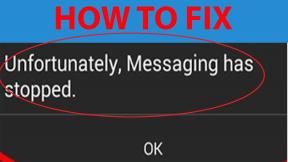
![Comment installer Stock ROM sur Zumm Citi 1 [Firmware Flash File / Unbrick]](/f/8ec320a7cc293875d5139b2d57fca78d.jpg?width=288&height=384)
![Méthode simple pour rooter Symphony V105 à l'aide de Magisk [aucun TWRP nécessaire]](/f/a8f7a3a87f70ca4cce85ef813fa9b72b.jpg?width=288&height=384)